Kako vnesti račun YouTube na televiziji ali predpono pametne televizije?
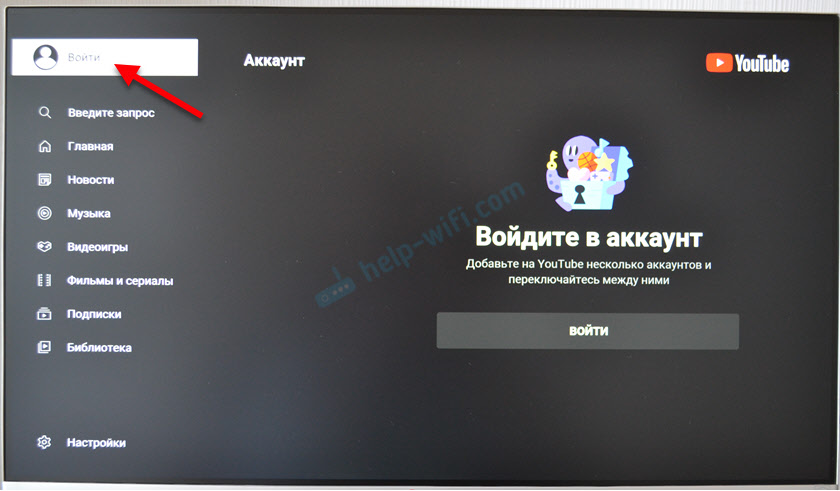
- 1526
- 121
- Mr. Frederick Smitham
Kako vnesti račun YouTube na televiziji ali predpono pametne televizije?
V tem članku bom prikazal, kako vnesti svoj račun v aplikacijo YouTube na televizorju Smart TV ali predpono. Navodila je primerna za kateri koli televizor, na katerem je nameščen YouTube: Samsung, LG, Sony, Philips, Panasonic, Kivi, Ergo itd. D. Ali za katero koli konzolo na Android TV. Dejstvo je, da aplikacija YouTube na vseh sodobnih televizorjih izgleda skoraj enako. Ni pomembno, Sony, Philips TV ali predpona na Android TV, LG na WebOS ali Samsung na Tizen - Dodatek One.
YouTube na televizorju je mogoče gledati brez dovoljenja, to je, da ni potrebno. Toda pooblastilo nam daje priložnost, da dobimo zanimiva priporočila, naredimo všečke in diesella, izvajamo sinhronizacijo med napravami (dostop do zgodovine gledanja na televizorju, računalniku, telefonu) itd. D.
Na primer, zelo priročno je, ko na telefonu gledate kakšen videoposnetek, ga niste pregledali do konca, vklopili televizor, zagnali YouTube in nadaljevali z istem trenutku. No, YouTube si lahko ogledate brez oglaševanja na televizorju. Če je vaš račun naročnina YouTube Premium na vašem računu. Prav tako lahko vnesete več različnih računov in preklapljate med njimi.
Vhod na vaš YouTube račun se izvede v sami TV aplikaciji. To lahko storite na dva načina:
- Vhod na televizor (uporabite oddaljeno nadzorno ploščo) je takrat, ko ročno vnesemo svojo pošto Gmail in geslo iz Googlovega računa.
- Vhod s telefonom ali računalnikom (prek brskalnika) - potrebovali boste računalnik ali mobilno napravo, na kateri ste že vnesli račun na račun. Ta naprava in TV morata biti povezana z eno omrežje Wi-Fi.
Vhod na youtube prek televizije
Zaženite aplikacijo YouTube na televiziji. Če imate težave s tem, si oglejte članek, kako gledati YouTube na televiziji.
Nato izberite element "Vnesite".
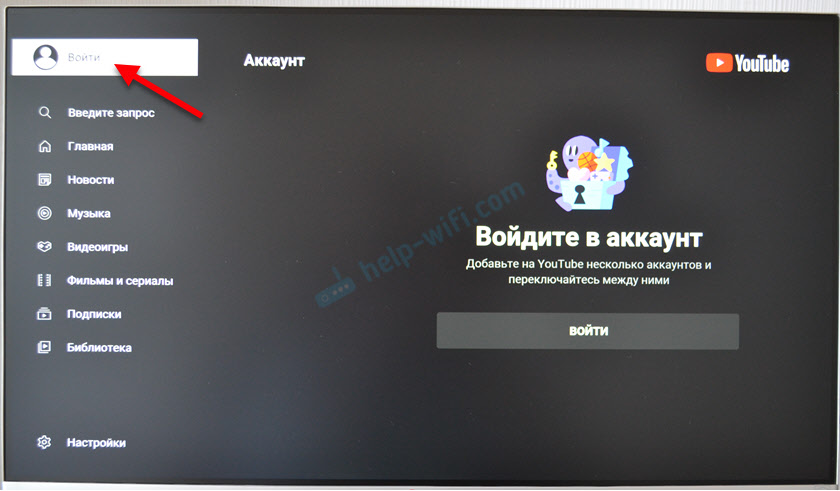
Kliknite gumb "Enter".
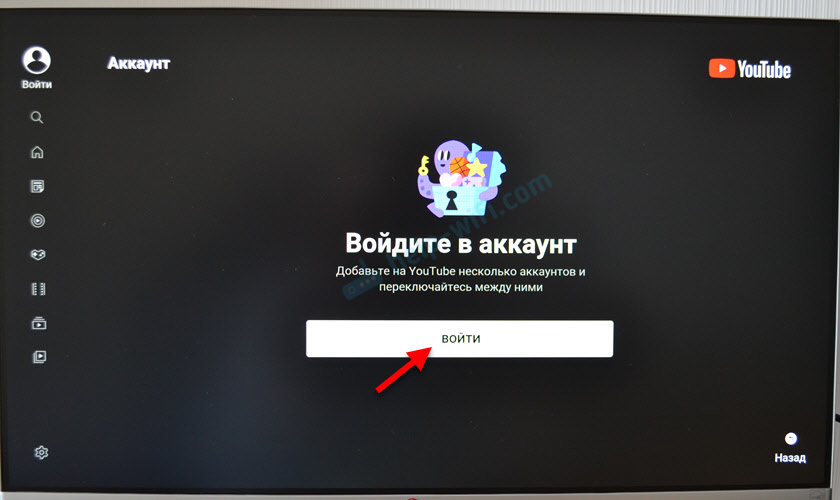
Poleg tega se lahko odvisno od televizorja in sistema, na katerem deluje. Na primer na televizorju LG morate takoj izbrati način vnosa.
Če se prikaže okno "Vključeno prek aplikacije YouTube", vendar nimate takšne priložnosti in želite ročno vnesti prijavo in geslo, nato kliknite gumb za drugo metodo in tam izberite ročni vnos podatkov. Praviloma se to zgodi na Samsung TVS.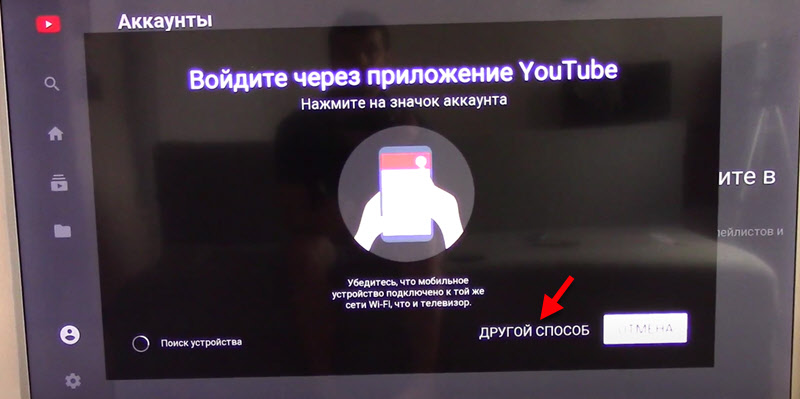
Ali odprite aplikacijo YouTube v telefonu (ki je povezana z istim omrežjem Wi-Fi kot TV) in potrdite vhod. V aplikaciji morate klikniti ikono svojega računa.
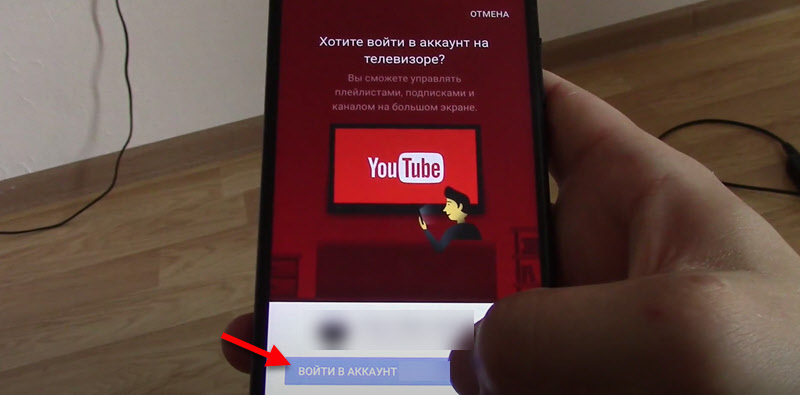
Izberemo "Vnesite televizor" ali "Uporabite daljinski upravljalnik". Vhod bomo upoštevali s telefonom ali računalnikom v naslednjem poglavju tega članka.
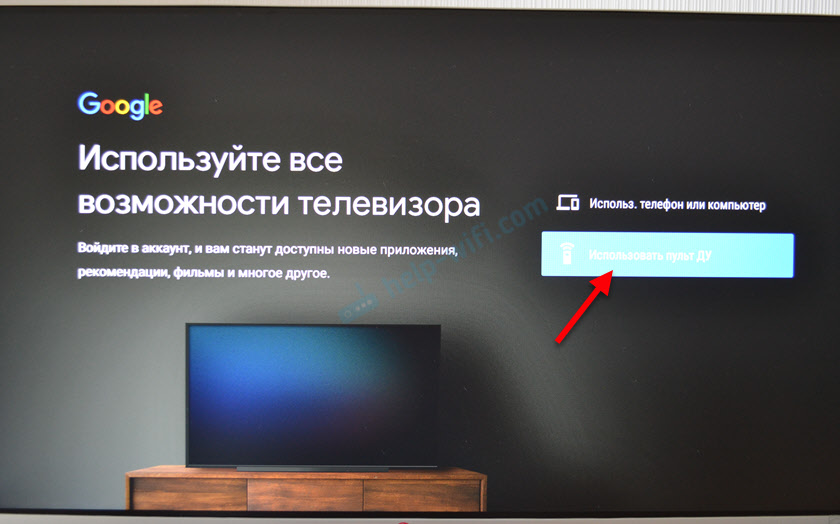
Skoraj vnesite e -poštni naslov ali je telefon vezan na vaš račun.
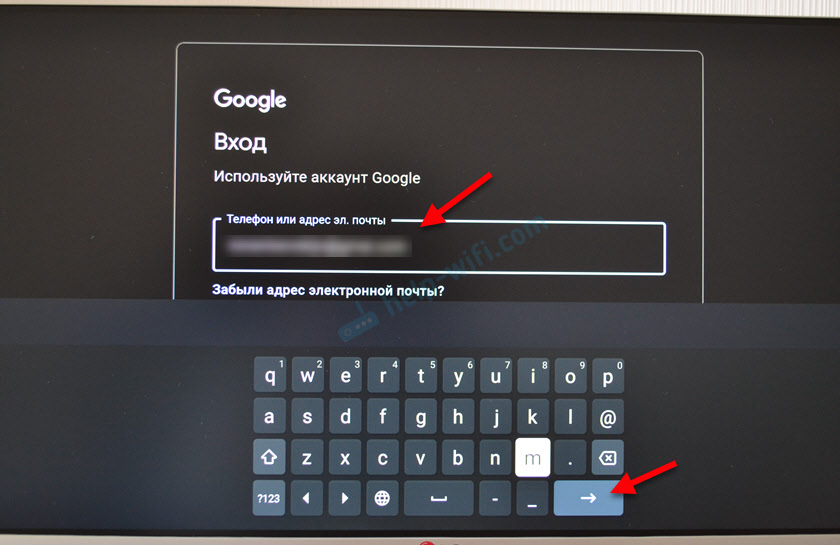
Vnesite geslo.
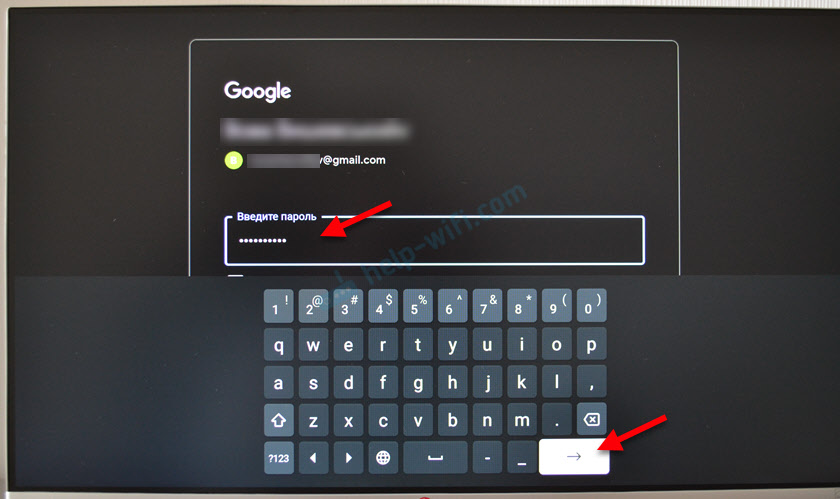
Pripravljen! Vpisali smo naš YouTube račun.
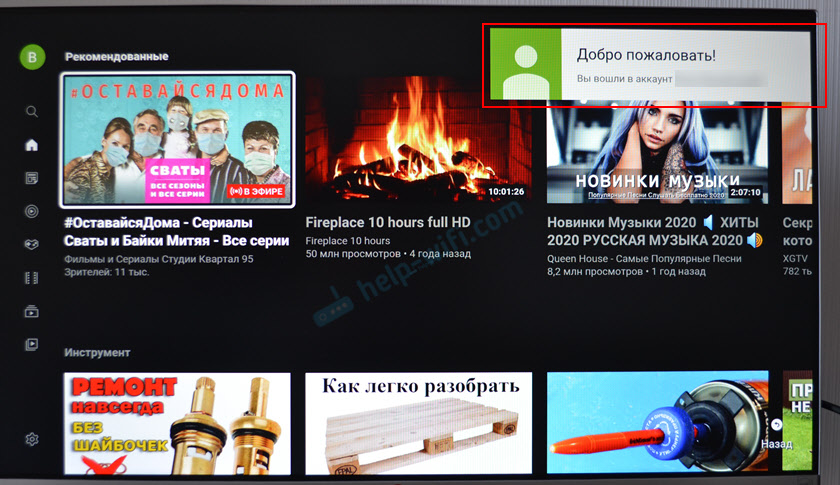
Videli boste video, ki ga priporočate. Na levi na meniju je zavihek "Knjižnica", kjer si lahko ogledate zgodbo, videoposnetke, ki jih shranite, videoposnetke s seznama "Oglejte si kasneje".
Vhod po telefonu ali računalniku
Če z daljinskim upravljalnikom ne želite vnesti prijave in gesla, lahko vnos vnesete z drugo napravo, na kateri je vaš račun že izveden. V tem primeru na enak način zaženemo YouTube in izberemo "Enter".
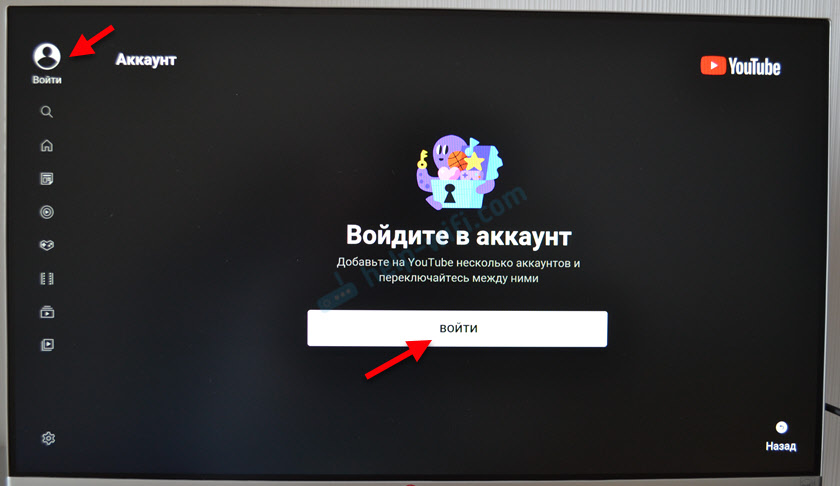
Nato izberite "Uporabi telefon ali računalnik" ali "Vnesite v brskalnik".
Pomembno! TV in naprava, iz katere boste razstavljali vhod, naj bodo povezani z eno omrežje Wi-Fi.
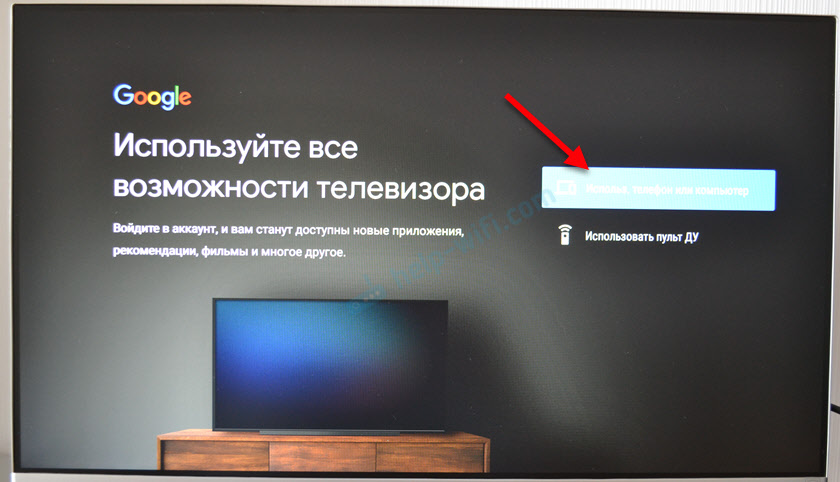
Na zaslonu se bo prikazala koda in povezava, s katerim morate iti v brskalnik po telefonu ali računalniku (kjer je vhod v vaš Google račun že izveden) in vnesite to kodo.
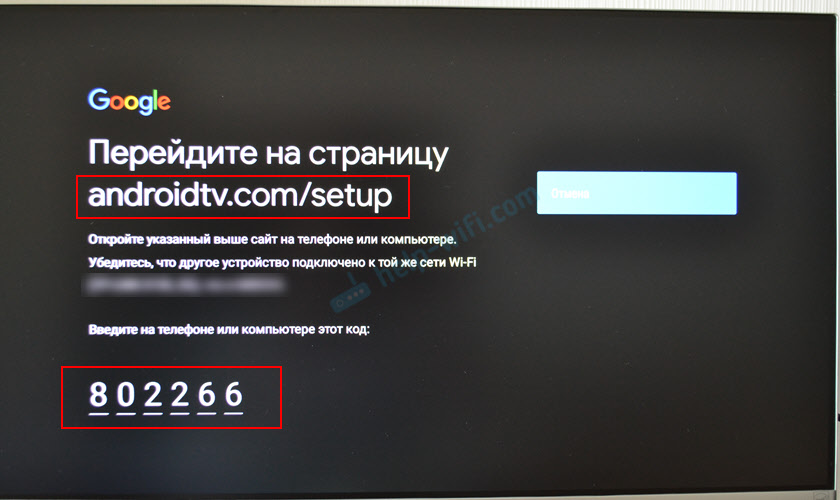
Opis označuje povezavo https: // www.Androidtv.Com/nastavitev. A kot razumem, se zdaj ta stran nahaja na https: // www.Android.com/tv/nastavitev.
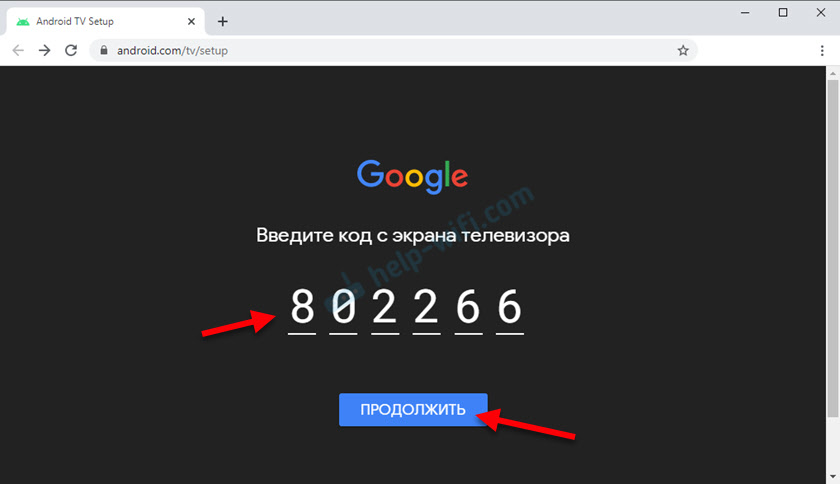
Vhod na vaš račun na televizorju bo samodejno dokončan.
Kako uporabiti več YouTube računov na televiziji?
V aplikaciji YouTube na televizorju lahko hkrati vnesete več računov. To je priročno, saj lahko vsak družinski član uporabi svoj račun pri gledanju videoposnetka na televiziji.
- Najprej morate zapustiti račun.
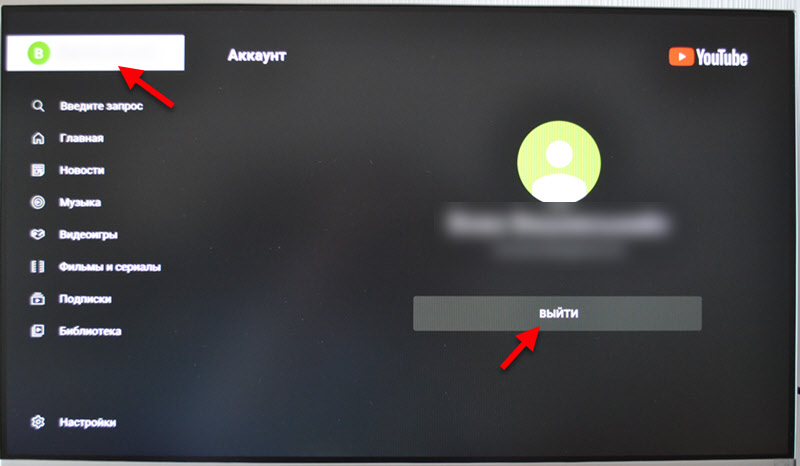 Brez skrbi, račun ne bo izbrisan. Na naslednjem vhodu geslo ne bo potrebno.
Brez skrbi, račun ne bo izbrisan. Na naslednjem vhodu geslo ne bo potrebno. - Nato znova kliknite gumb "Enter".
- Vidimo naš račun in gumb "Dodaj račun".
 Če izberete obstoječi račun, boste vstopili (brez vnosa gesla). In če izberete "Dodaj račun", bo mogoče povezati drug račun (kot sem prikazal zgoraj v članku).
Če izberete obstoječi račun, boste vstopili (brez vnosa gesla). In če izberete "Dodaj račun", bo mogoče povezati drug račun (kot sem prikazal zgoraj v članku). - Po povezovanju drugega uporabnika morate samo pustiti en YouTube račun in iti na drugega.
Nazadnje želim pustiti povezavo do članka, v katerem sem govoril o reševanju različnih težav z YouTubom na pametnih televizorjih. Morda bo prišlo v poštev.
Ocene o članku in vprašanjih pustite v komentarjih. Vsem odgovorim, vedno in zelo hitro. Najboljše želje!
- « Pregled TENDA AC21 - Gigabitni usmerjevalnik s podporo za sodobne tehnologije
- Desne ali leve slušalke se ne zaračunajo, primer iz slušalk. Kaj storiti? »

